Czy WhatsApp powiadamia Cię, gdy robisz zrzut ekranu?? Czy używasz aplikacji WhatsApp do celów komunikacyjnych? Być może z jakiegoś powodu będziesz musiał zrobić zrzut ekranu. Czy jednak uważasz, że użytkownicy zostaną powiadomieni, gdy zrobisz zrzut ekranu rozmowy, ich profili i innych treści? Jeśli szukasz prawdziwej odpowiedzi na swoje pytania, jesteś we właściwym miejscu. Przeczytaj tutaj, a my zapewnimy, że podamy wszystkie potrzebne szczegóły.
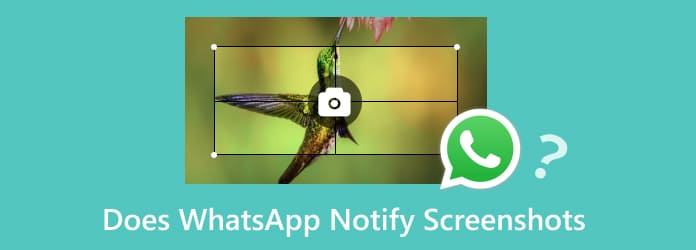
Spis treści
- Część 1. Czy WhatsApp powiadamia o zrzutach ekranu
- Część 2. Jak robić zrzuty ekranu na WhatsApp
- Część 3. Jak uniemożliwić komuś robienie zrzutów ekranu w WhatsApp
- Część 4. Jak przechwycić wszystkie dane z WhatsApp bez zrzutów ekranu
- Część 5. Często zadawane pytania dotyczące tego, czy WhatsApp powiadamia o zrzutach ekranu
Część 1. Czy WhatsApp powiadamia o zrzutach ekranu
Czy WhatsApp powiadamia Cię, gdy robisz zrzut ekranu? Cóż, podczas korzystania z WhatsApp są chwile, kiedy trzeba zrobić zrzut ekranu. Może to być profil użytkownika lub rozmowa. Jeśli więc chcesz wiedzieć, czy aplikacja zostanie powiadomiona o zrobieniu zrzutu ekranu, odpowiedź brzmi: nie. Aplikacja WhatsApp nie powiadomi żadnego użytkownika, gdy ktoś przechwytuje profil użytkownika lub rozmowę. Dzięki temu, jeśli chcesz przechwycić całą potrzebną zawartość w WhatsApp, możesz to zrobić.
Część 2. Jak robić zrzuty ekranu na WhatsApp
Szukasz skutecznego sposobu na wykonanie zrzutu ekranu na telefonie komórkowym i w Internecie? W takim przypadku musisz przeczytać tę sekcję. Jesteśmy tutaj, aby zapewnić Ci najlepszy sposób na przechwytywanie treści WhatsApp na telefonie. Wykonaj poniższe kroki i rozpocznij robienie zrzutów ekranu.
Jak zrobić zrzut ekranu na telefonie
Krok 1.Przede wszystkim pobierz i zainstaluj WhatsApp na swoim urządzeniu z Androidem lub iOS. Jeśli masz najnowszy telefon, istnieje możliwość, że masz już na nim aplikację. Następnie przejdź do procedury rejestracji.
Krok 2.Następnie zobaczysz główny interfejs aplikacji. Teraz możesz rozpocząć wykonywanie zrzutów ekranu wiadomości lub profilu użytkownika.
Krok 3.Aby rozpocząć proces, możesz nacisnąć i zwolnić przyciski zmniejszania głośności i zasilania podczas korzystania z Androida. Podczas korzystania z iPhone'a użyj przycisków zwiększania głośności i zasilania.
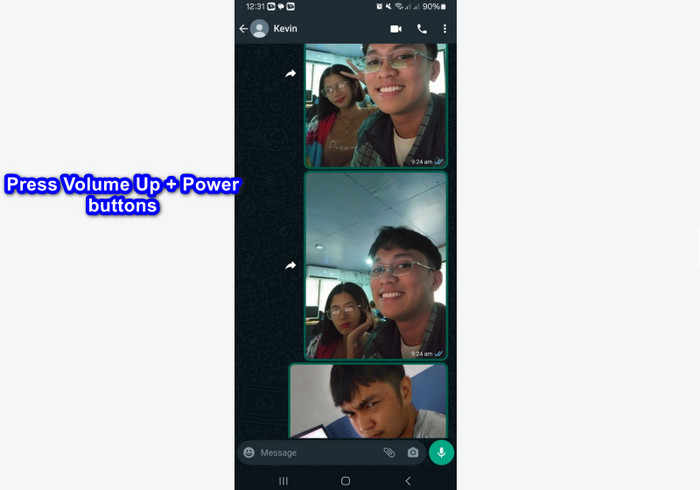
Jak zrobić zrzut ekranu w Internecie
Krok 1.Przejdź do witryny WhatsApp i skorzystaj z wersji internetowej WhatsApp. Następnie możesz połączyć swoje konto, skanując kod QR.
Krok 2.Po nawiązaniu połączenia możesz przejść do zawartości i rozpocząć zrzut ekranu, naciskając klawisz PrintScreen. Po naciśnięciu możesz już przeglądać przechwycony ekran w folderze swojego komputera.
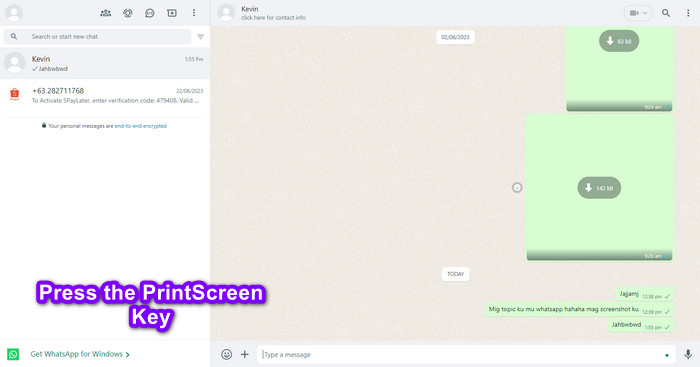
Część 3. Jak uniemożliwić komuś robienie zrzutów ekranu w WhatsApp
Czy WhatsApp powiadamia Cię, jeśli wykonasz zrzut ekranu? Cóż, spacer do kogoś jest dobry, zwłaszcza jeśli chcesz omówić pewien temat. Są jednak chwile, kiedy nie chcesz, aby inni robili zrzut ekranu Twojej rozmowy, prawda? Cóż, jak już powiedzieliśmy, WhatsApp nie powiadamia użytkowników o robieniu zrzutów ekranu. Istnieje jednak dobre rozwiązanie, jeśli nie chcesz, aby inni rejestrowali Twoją rozmowę. Najlepszą rzeczą do zrobienia jest ustawienie licznika czasu wiadomości. Korzystając z tej funkcji, wiadomość zostanie automatycznie usunięta w zależności od przypisanego timera. Dzięki temu rozwiązaniu żaden użytkownik nie będzie mógł przechwycić Twojej rozmowy. Oprócz tego możesz także uniemożliwić komuś zrobienie zrzutu ekranu Twojego zdjęcia profilowego, korzystając z ustawień prywatności. Dlatego jeśli chcesz dowiedzieć się, jak uniemożliwić użytkownikom robienie zrzutów ekranu w WhatsApp.
Krok 1.Uruchom aplikację WhatsApp na swoim telefonie. Następnie naciśnij sekcję z trzema kropkami w górnym interfejsie. Następnie wybierz opcję Ustawienia.
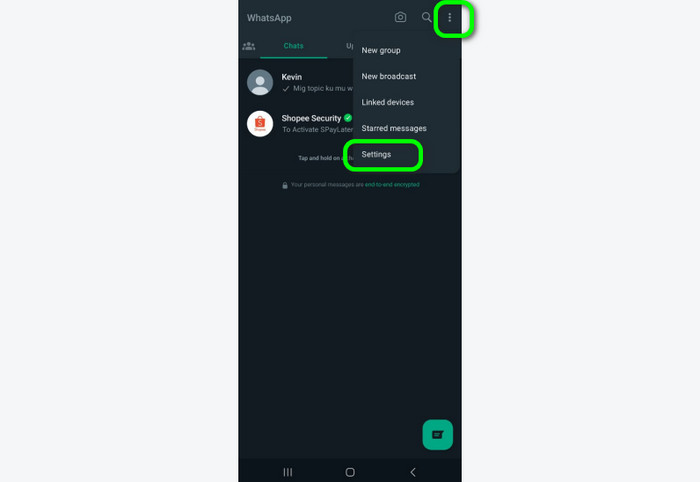
Krok 2.Przewiń w dół i naciśnij Domyślny zegar wiadomości. Następnie możesz wybrać preferowane sekundy lub minuty, które mogą służyć jako limity czasu Twojej wiadomości. Dzięki temu Twoje wiadomości zostaną automatycznie usunięte, co uniemożliwi komuś wykonanie zrzutu ekranu.
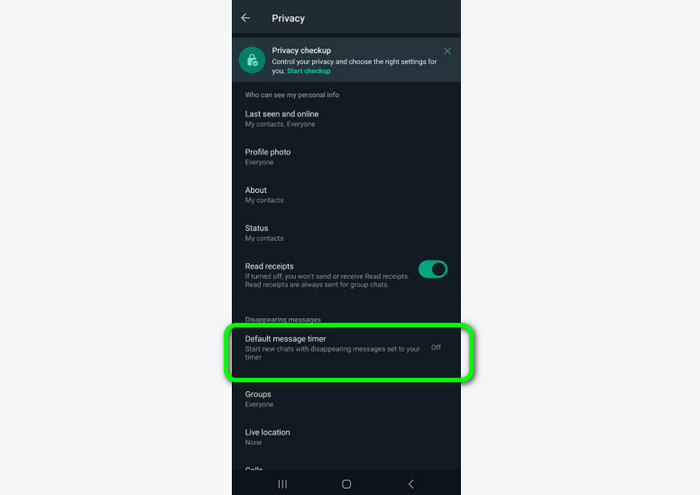
Krok 3.Także jeśli nie chcesz, żeby ktoś to zrobił Zrób zrzut ekranu swojego profilu, przejdź do opcji Ustawienia > Zdjęcie profilowe.
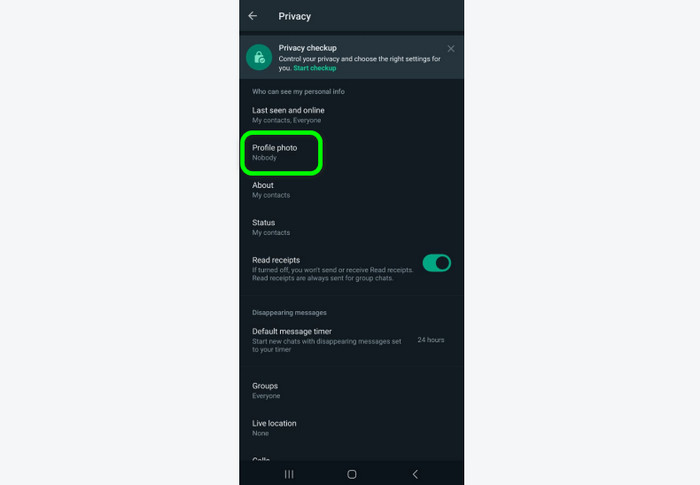
Krok 4.Następnie na ekranie pojawią się różne opcje. Jeśli nie chcesz, aby ktoś widział Twoje zdjęcie profilowe, wybierz opcję Nikt. Dzięki temu możesz uniemożliwić komuś zrobienie zrzutu ekranu Twojego profilu.
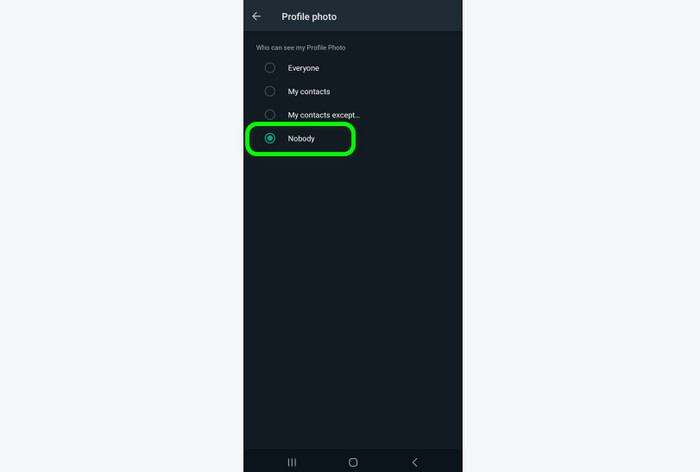
Część 4. Jak przechwycić wszystkie dane z WhatsApp bez zrzutów ekranu
Podczas korzystania z telefonu komórkowego do robienia zrzutów ekranu możesz uchwycić tylko kilka. Jeśli więc chcesz uchwycić wszystko w aplikacji WhatsApp, musisz skorzystać z niezwykłego programu offline. Musisz być wdzięczny, ponieważ jesteśmy tutaj, aby zapewnić Ci najlepsze rozwiązanie, którego potrzebujesz. Aby przechwycić wszystkie dane z WhatsApp, użyj Rejestrator ekranu wybrane przez Blu-ray Master. Ten program do pobrania jest w stanie przechwycić wszystkie potrzebne szczegóły z aplikacji WhatsApp. Może pomóc w przechwytywaniu wiadomości, profili, historii i innych treści. Ponadto proces przechwytywania jest tutaj prosty i zrozumiały, co czyni go idealnym oprogramowaniem do przechwytywania ekranu. Ponadto jego główny interfejs jest wszechstronny, co jest idealne zarówno dla zaawansowanych, jak i nieprofesjonalnych użytkowników. Dzięki tej wspaniałej funkcji możesz mieć pewność, że uchwycisz wszystko, czego potrzebujesz.
Ponadto Screen Recorder ma do zaoferowania jeszcze jedną funkcję. Już sama nazwa wskazuje, że jest to także rejestrator ekranu, który umożliwia płynne nagrywanie ekranu. Jeśli więc chcesz nagrać całą zawartość WhatsApp, możesz również skorzystać z tej funkcji. Możesz więc jednocześnie nagrywać ekran i robić zrzut ekranu. Sprawdź więc poniższe proste kroki, aby dowiedzieć się, jak przechwycić wszystkie dane z WhatsApp.
Krok 1.Pobierz Rejestrator ekranu oprogramowanie zainstalowane na Twoim komputerze. Możesz zaznaczyć przycisk Pobierz poniżej, aby uzyskać dostęp do programu w systemach operacyjnych Windows i Mac.
Darmowe pobieranie
Dla Windowsa
Bezpieczne pobieranie
Darmowe pobieranie
dla systemu MacOS
Bezpieczne pobieranie
Krok 2.W interfejsie programu zobaczysz różne opcje do wykorzystania. Ponieważ Twoim celem jest pobranie danych z telefonu, wybierz opcję Telefon.
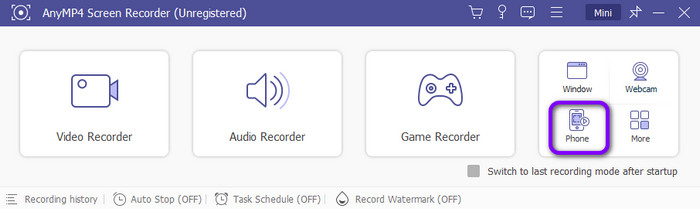
Krok 3.Następnie wybierz opcje iOS lub Android w zależności od używanego urządzenia. Po zakończeniu postępuj zgodnie z prostymi instrukcjami, aby podłączyć telefon do programu.
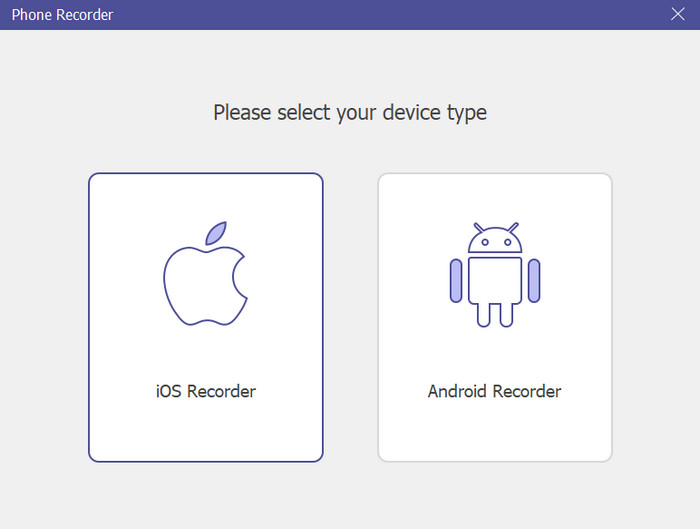
Krok 4.Gdy telefon jest już podłączony, otwórz aplikację WhatsApp i przejdź do treści, które chcesz przechwycić. Następnie w interfejsie programu kliknij opcję Snapshot. W ten sposób już możesz uchwyć wszystko, czego potrzebujesz z WhatsApp.
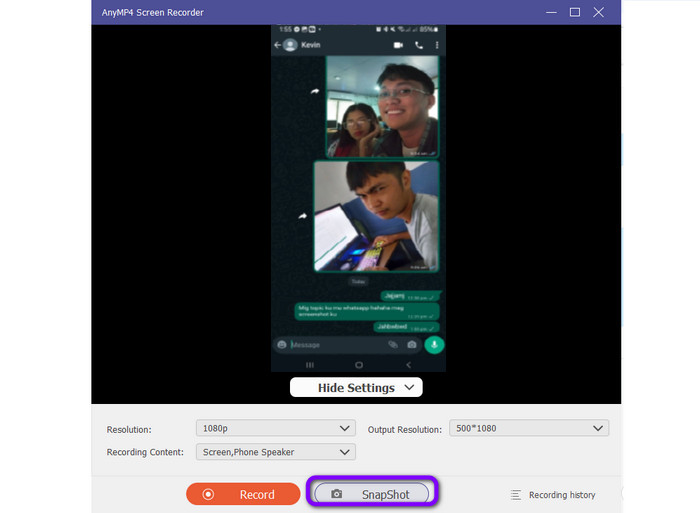
Część 5. Często zadawane pytania dotyczące tego, czy WhatsApp powiadamia o zrzutach ekranu
-
Czy potrafisz stwierdzić, czy ktoś zrobił zrzuty ekranu na WhatsApp?
Nie, nie możesz. Aplikacja nie jest w stanie powiadomić wszystkich użytkowników, gdy ktoś zrobi zrzut ekranu na WhatsApp.
-
Czy WhatsApp blokuje zrzuty ekranu?
To jest możliwe. Możesz przejść do Ustawień i skonfigurować wszystko. Możesz ustawić limit czasu na wiadomości, ustawić swój profil jako „nikt” i nie tylko. Dzięki temu użytkownicy nie mogą zrobić zrzutu ekranu na WhatsApp.
-
Czy WhatsApp jest bezpieczny do wysyłania prywatnych zdjęć?
Tak to jest. WhatsApp należy do niezawodnych aplikacji do przesyłania wiadomości, z których możesz korzystać. Nie będzie udostępniać żadnych treści, które posiadasz, innym użytkownikom bez Twojej zgody.
-
Czy WhatsApp powiadamia Cię, gdy robisz zrzut ekranu historii?
Nie. WhatsApp nie może powiadamiać użytkowników o robieniu zrzutu ekranu historii. Ponadto, jeśli przechwytujesz historie innych osób, aplikacja nie powiadomi właściciela.
-
Czy WhatsApp powiadamia Cię, jeśli zrobisz zrzut ekranu swojego zdjęcia profilowego?
Nie. Jeśli chcesz zrobić zrzut ekranu zdjęcia profilowego innego użytkownika, możesz to zrobić. Dzięki temu możesz przechwycić dowolną liczbę profili.
Zamykając
Czy WhatsApp powiadamia o zrzutach ekranu? Absolutnie nie. Odpowiedź możesz oprzeć na tym artykule. Uwzględniliśmy także najlepszy sposób na zrobienie zrzutu ekranu w WhatsApp na telefonie i w Internecie. Poza tym, jeśli chcesz przechwycić wszystkie dane z WhatsApp, możesz wypróbować Rejestrator ekranu oprogramowanie. Może zaoferować bezproblemową metodę przechwytywania wszystkiego z aplikacji WhatsApp.
Więcej od Blu-ray Mastera
- Czy zawias powiadamia o zrzutach ekranu: znajdź uzasadnioną odpowiedź
- [Rozwiązany] Jak mogę zrobić zrzut ekranu na Facebooku za darmo
- Pełny przewodnik po robieniu zrzutów ekranu i zdjęć na żywo w FaceTime
- 6 najlepszych sposobów na zrzut ekranu Snapchata na iPhonie i Androidzie
- Jak zrobić zrzut ekranu w systemie Windows i Mac [Rozwiązane]
- Jak zrobić pełnoekranowy lub przewijany zrzut ekranu na Samsungu


